之所以用这种方式开发,是因为当下MDK编译的速度实在是太慢了,可能是因为PC是祖传的问题吧。而且个人认为
这样可以多了解GCC-ARM的工具以及Makefile,为后续学习u-boot打基础。这种方式适合喜欢旁门左道的道友去学
习,而且网上基本找不到关于这种开发模式的文章,写下这个也是为了以后万一以后记不住可以翻出来看看。同时很
感谢一些大佬的耐心指导。回归正题。
一、首先是工具及材料的准备
1、一个能在MDK下编译通过的工程,这里要说明的是启动文件不能用“ARMCC”文件夹下的,需要使用“GCC”文件夹
下的,其他的照搬过来;
2、GCC交叉编译工具链,因为一开始是考虑在window环境下进行编译的,所以在GUN官网下了个win平台的工具
链,下载后直接安装,记住安装位置,安装好之后,需要设置控制台的环境变量,这里贴出DOS的环境变量设置,对
于linux平台下的道友请自行百度:
(1)打开我的电脑的属性,因为本人是win10,窗口略有不同,点击“高级系统设置”;
(2)然后点击“环境变量”;
(3)、然后在系统变量里面找到“path”的环境变量,双击它进入编辑,或者选中它然后点“编辑”,因为设置了几个变
量值,所以会弹出第四步的管理窗口,如果变量值少,是不会弹出窗口的,只能在当前窗口设置的;
(4)接下来就是添加变量值了,在GCC的安装目录下会有一个“bin”目录,里面就是GCC工具链包含的所有能用的工
具了,把这个目录的绝对路径添加到这个环境变量中,然后保存就可以了;
(5)接下来就是测试是否安装成功了,打开控制台,输入“arm-none-eabi-gcc -v”,显示如下内容就表示安装成功
了;
3、接下来是make工具,在win下,如果你安装了VC工具的话,就不用下载make工具了,直接把安装VC目录里面
的“VC/bin”目录添加到刚才说的环境变量中去,如图4所指的下一个变量值,然后在控制台里输入“nmake -v”,如果显
示如下图内容,就表示make工具可以用,因为win下的make命令与linux下不同,这个要注意。Linux下默认是有make
工具的,所以这步可以跳过。
二、工具测试
在安装目录下有个“share”文件夹,里面包含两个内容,一个是GNU官方提供的一些demo,而且已经写好了
Makefile,只需要Make 一下就能生成文件了;另一个是关于GCC工具链所有工具的PDF介绍,里面很详细的介绍了
这些工具以及工具参数的使用,虽然只是英文的,但还是能提供一些帮助。
1、直接进入到一个demo的目录下,执行make,出现以下内容,就表示可以使用了,箭头指示的地方是本人把
目录名字改过了,后面的目录名都没有变的;
2、这时在demo的目录下会生成一个“.map”文件以及“.axf”文件,说明一切成功,这里还有一点说明的是,在win平台
下,make工具与linux的有差异,在执行上步的时候会提示如下故障:
这时打开这个Makefile文件,修改成如下的内容就可以了:
三、直接编译
上面说了这么多废话,都是在磨刀,现在才是正式砍柴了。
1、因为之前没有深入了解过Makefile的规则语法,所以先跳过Makefile,直接用GCC工具链编译工程看看,如
下图:
2、如出现上图,没什么警告的话,就会编译出“main.out”这个文件了。假如出现说未找到如下图的文件,则可以打开
链接文件,把这部分内容屏蔽掉就可以了:
3、接下来就是转变成可以下载的二进制文件了,如下图,转成“.bin”的文件,下载的时候需要指定一下地址:
关于上面的编译方法,贫道墙裂推荐去看看《Cortex-M3权威指南(中文)》这本书,即使是中文版的,里面也很详细的
描述了关于GUN编译的过程,这本书是学习STM32F1系列芯片必看的一本书,找不到这本书的可以找我要,我会在
后面附上联系方式。
四、Make file编译
下面是Makefile的部分了,介绍Makefile之前,贫道再向道友推荐一本书,叫《GNU make中文手册》,这里非常详
细的说明了Makefile的语法规则以及怎么执行的内容,同样各位道友找不到此书可以找贫道要。此书在linux用是没问
题的,在win平台下很多语法不能用,毕竟window的尿性,你懂的。
1、首先我是用两个配置文件加一个Makefile文件进行搭配的,先来看编译配置文件的代码,里面包括了,你选用的内
核、编译工具(因为GCC有几个工具)以及编译的选项(像代码优化这些的参数,具体可以去看刚刚说的工具链的
PDF):
# Selecting Core
ARM_CORE=cortex-m3
# Compiler & Linker command
CC=arm-none-eabi-gcc
AS=arm-none-eabi-as
AR=arm-none-eabi-ar
LD=arm-none-eabi-ld
OBJCOPY=arm-none-eabi-objcopy
# Options for specific architecture
ARCH_OPTION=-mthumb -mcpu=$(ARM_CORE)
# -Os -flto -ffunction-sections -fdata-sections to compile for code size
#CODE_OPTION:=-Os -flto -ffunction-sections -fdata-sections
CODE_OPTION=-Os -ffunction-sections -fdata-sections
# Link for code size
LINK_OPTION=-Wl,--gc-sections
# Use newlib-nano. To disable it, specify USE_NANO=
#USE_NANO_OPTION:=--specs=nano.specs
# Use seimhosting or not
#USE_SEMIHOST_OPTION:=--specs=rdimon.specs
#USE_NOHOST_OPTION:=--specs=nosys.specs
# Create map file
#MAP_OPTION:=-Wl,-Map=$(NAME).map
################################################################
# Option
C_OBJECT_OPTION=$(ARCH_OPTION) $(CODE_OPTION) -c
S_OBJECT_OPTION=$(ARCH_OPTION)
LINK_OPTION=$(ARCH_OPTION) $(CODE_OPTION) $(LINK_OPTION)
HEX_OPTION=-O ihex
BIN_OPTION=-O binary# Target name
TARGET_NAME=nrf
# Building files path
BUILD_PATH=./
# Object files path
OBJECT_PATH=$(BUILD_PATH)Obj/
# Header files path
HEAD_PATH=-I./_USER \
-I./_HAL/Inc \
-I./_CMSIS/Include \
-I./_CMSIS/Device/Include
#HEAD_PATH+=
# Link file name and path
LINK_NAME_PATH=$(BUILD_PATH)_CMSIS/Device/Source/gcc/linker/STM32F103XE_FLASH.ld
# Start file name and path
#START_NAME_PATH:=startup_stm32f103x6.s
#START_NAME_PATH:=startup_stm32f103xb.s
START_NAME_PATH=$(BUILD_PATH)_CMSIS/Device/Source/gcc/startup_stm32f103xe.s
#START_NAME_PATH:=startup_stm32f103xg.s
# Source files name and path
SOURCE_NAME_PATH=$(BUILD_PATH)_HAL/Src/stm32f1xx_hal.c \
$(BUILD_PATH)_HAL/Src/stm32f1xx_hal_cortex.c \
$(BUILD_PATH)_HAL/Src/stm32f1xx_hal_dma.c \
$(BUILD_PATH)_HAL/Src/stm32f1xx_hal_gpio.c \
$(BUILD_PATH)_HAL/Src/stm32f1xx_hal_gpio_ex.c \
$(BUILD_PATH)_HAL/Src/stm32f1xx_hal_rcc.c \
$(BUILD_PATH)_HAL/Src/stm32f1xx_hal_tim.c \
$(BUILD_PATH)_HAL/Src/stm32f1xx_hal_tim_ex.c \
$(BUILD_PATH)_CMSIS/Device/Source/system_stm32f1xx.c \
$(BUILD_PATH)_USER/main.c \
$(BUILD_PATH)_USER/stm32f1xx_hal_msp.c \
$(BUILD_PATH)_USER/stm32f1xx_it.c \
#stm32f1xx_hal.c
#stm32f1xx_hal_adc.c
#stm32f1xx_hal_adc_ex.c
#stm32f1xx_hal_can.c
#stm32f1xx_hal_cec.c
#stm32f1xx_hal_cortex.c
#stm32f1xx_hal_crc.c
#stm32f1xx_hal_dac.c
#stm32f1xx_hal_dac_ex.c
#stm32f1xx_hal_eth.c
#stm32f1xx_hal_flash.c
#stm32f1xx_hal_flash_ex.c
#stm32f1xx_hal_hcd.c
#stm32f1xx_hal_i2c.c
#stm32f1xx_hal_i2s.c
#stm32f1xx_hal_irda.c
#stm32f1xx_hal_iwdg.c
#stm32f1xx_hal_msp_template.c
#stm32f1xx_hal_nand.c
#stm32f1xx_hal_nor.c
#stm32f1xx_hal_pccard.c
#stm32f1xx_hal_pcd.c
#stm32f1xx_hal_pcd_ex.c
#stm32f1xx_hal_pwr.c
#stm32f1xx_hal_rcc_ex.c
#stm32f1xx_hal_rtc.c
#stm32f1xx_hal_rtc_ex.c
#stm32f1xx_hal_sd.c
#stm32f1xx_hal_smartcard.c
#stm32f1xx_hal_spi.c
#stm32f1xx_hal_spi_ex.c
#stm32f1xx_hal_sram.c
#stm32f1xx_hal_uart.c
#stm32f1xx_hal_usart.c
#stm32f1xx_hal_wwdg.cinclude _building.conf
include _compiler.conf
all:$(TARGET_NAME).exf $(TARGET_NAME).hex $(TARGET_NAME).bin
move /Y $(BUILD_PATH)$(TARGET_NAME).exf $(OBJECT_PATH)
move /Y $(BUILD_PATH)$(TARGET_NAME).hex $(OBJECT_PATH)
move /Y $(BUILD_PATH)$(TARGET_NAME).bin $(OBJECT_PATH)
move /Y $(BUILD_PATH)*.o $(OBJECT_PATH)
$(TARGET_NAME).exf: $(START_NAME_PATH) $(SOURCE_NAME_PATH)
$(AS) $(S_OBJECT_OPTION) $(START_NAME_PATH) -o Startup.o
$(CC) $(C_OBJECT_OPTION) $(HEAD_PATH) $(SOURCE_NAME_PATH)
$(CC) $(LINK_OPTION) -T$(LINK_NAME_PATH) $(BUILD_PATH)*.o -o $(TARGET_NAME).exf
$(TARGET_NAME).hex: $(TARGET_NAME).exf
$(OBJCOPY) $(HEX_OPTION) $(TARGET_NAME).exf $(TARGET_NAME).hex
$(TARGET_NAME).bin: $(TARGET_NAME).exf
$(OBJCOPY) $(BIN_OPTION) $(TARGET_NAME).exf $(TARGET_NAME).bin
clean:
del /q /f .\Obj\*(1)、make下,在这之前先在工程目录下新建一个“Obj”的文件夹,用来存放生成的文件。
(2)、用clean清除所有生成的文件
最后说下就是这三个文件放在工程目录下就可以了,放其他目录需要更改里面的路径就可以了。
最后附上本人的联系QQ:425356736









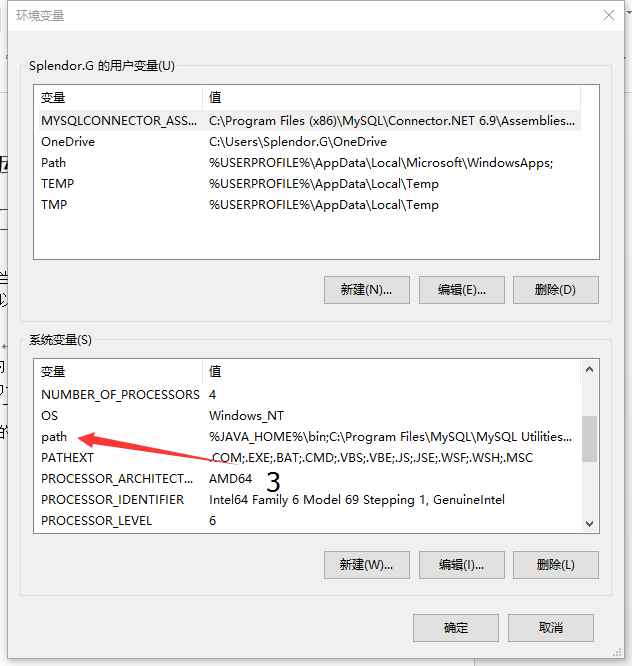
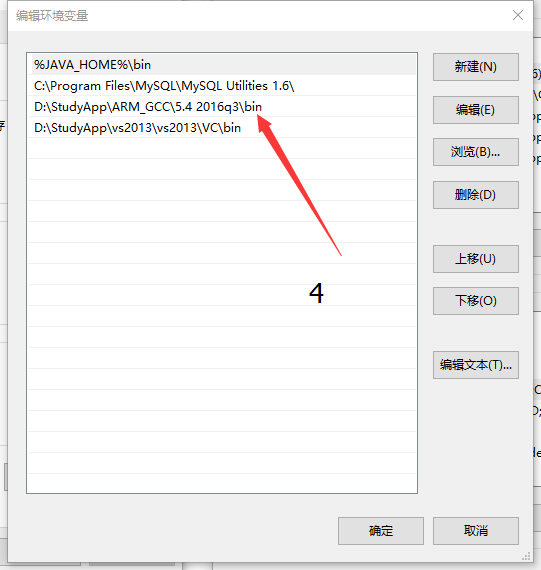
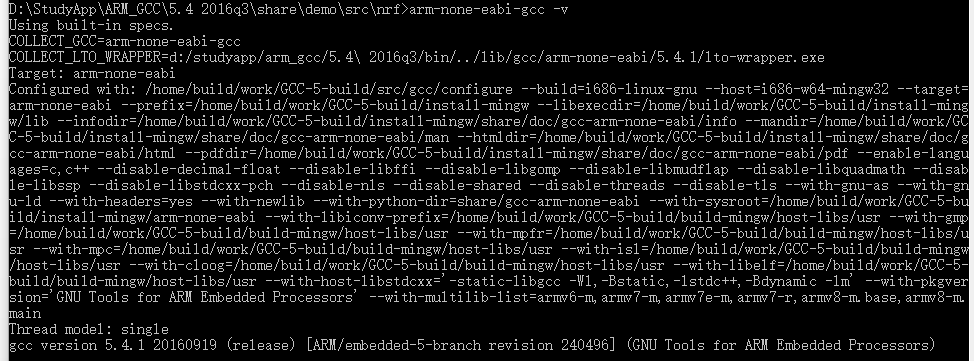
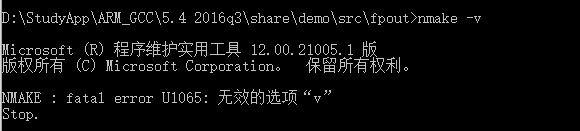

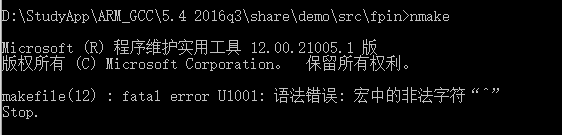
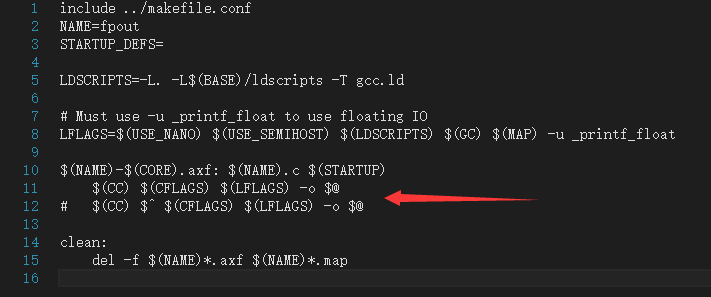
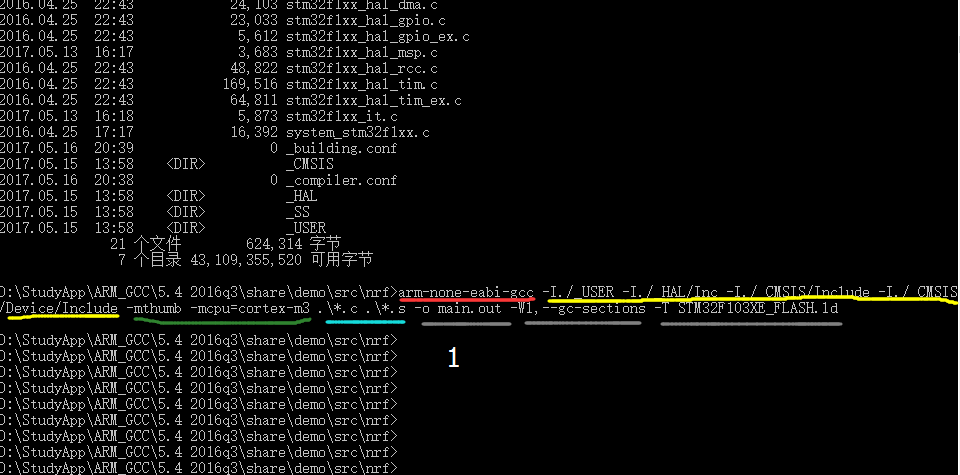
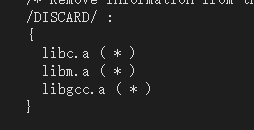

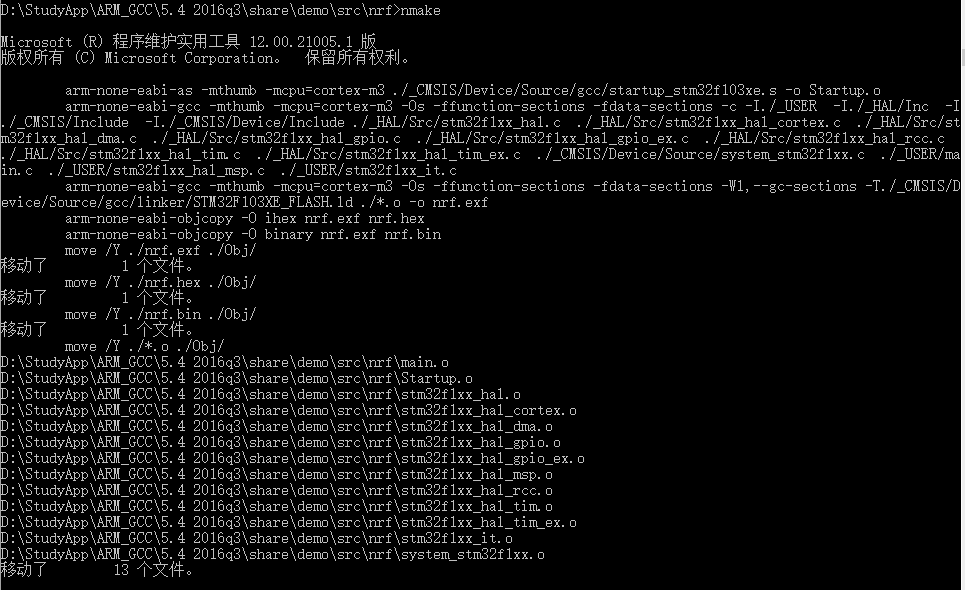
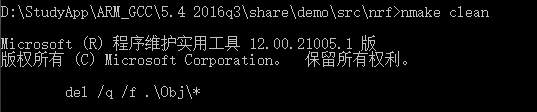














 1159
1159

 被折叠的 条评论
为什么被折叠?
被折叠的 条评论
为什么被折叠?








